linux用户权限的管理
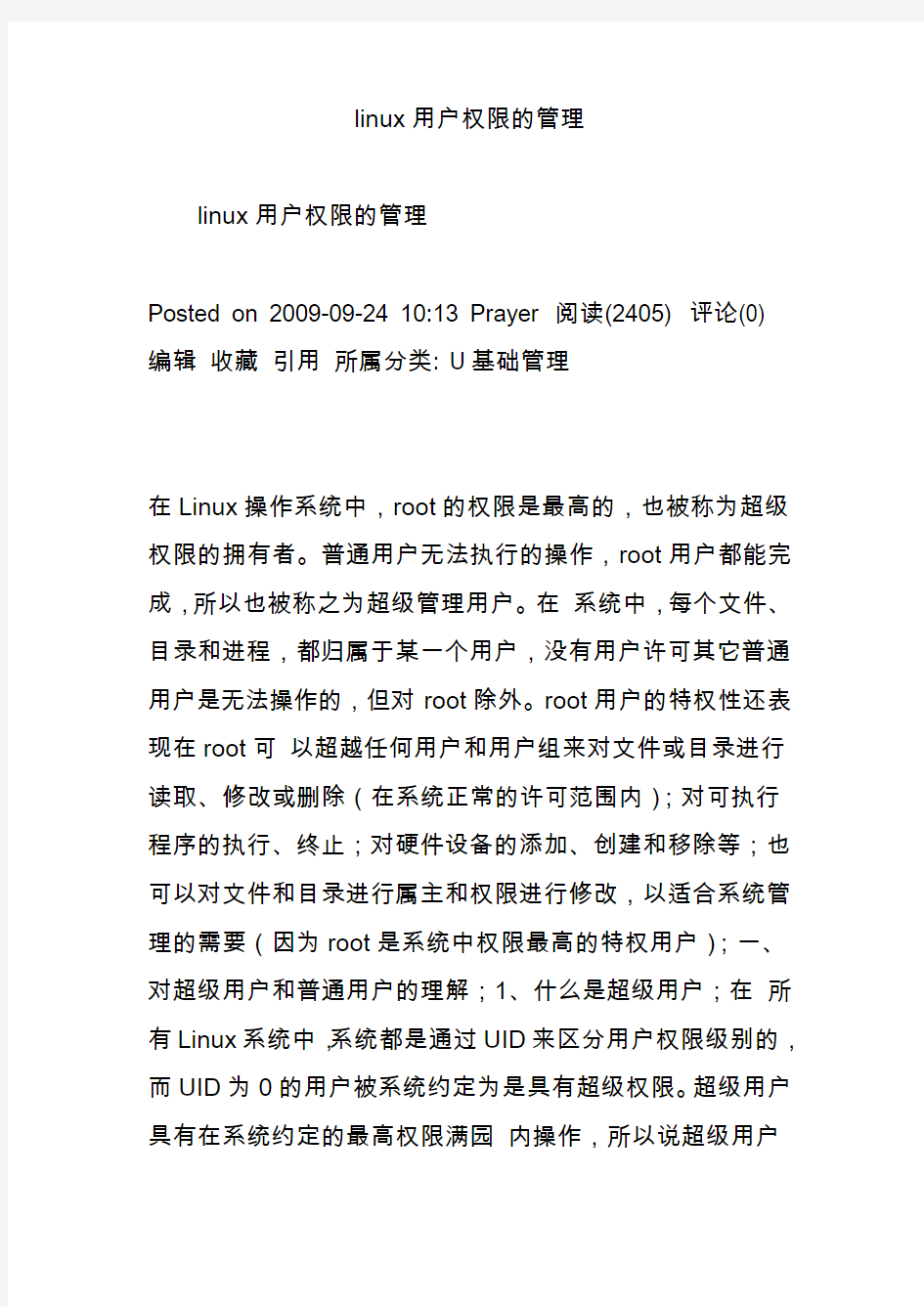
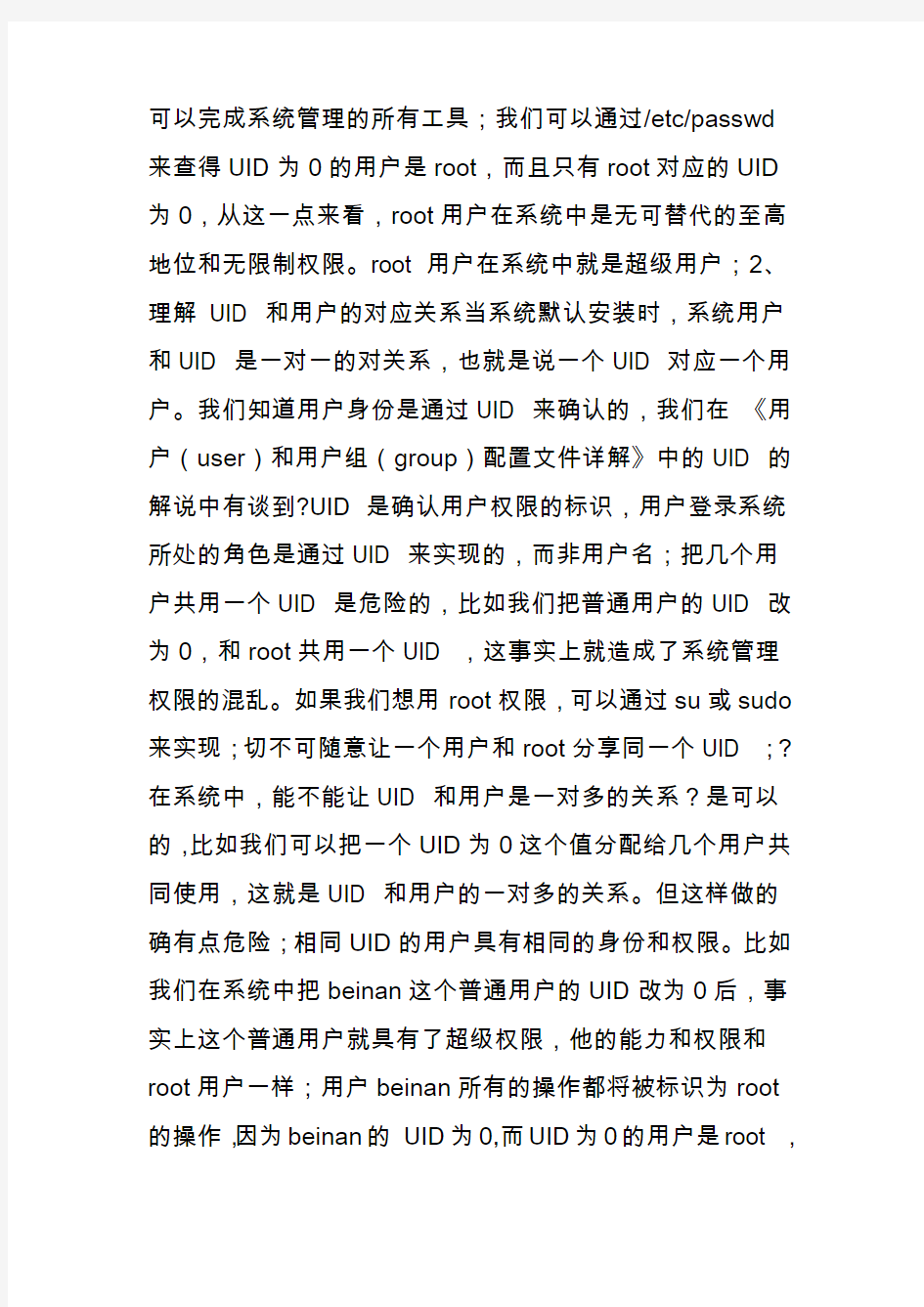
linux用户权限的管理
linux用户权限的管理
Posted on 2009-09-24 10:13 Prayer 阅读(2405) 评论(0) 编辑收藏引用所属分类: U基础管理
在Linux操作系统中,root的权限是最高的,也被称为超级权限的拥有者。普通用户无法执行的操作,root用户都能完成,所以也被称之为超级管理用户。在系统中,每个文件、目录和进程,都归属于某一个用户,没有用户许可其它普通用户是无法操作的,但对root除外。root用户的特权性还表现在root可以超越任何用户和用户组来对文件或目录进行读取、修改或删除(在系统正常的许可范围内);对可执行程序的执行、终止;对硬件设备的添加、创建和移除等;也可以对文件和目录进行属主和权限进行修改,以适合系统管理的需要(因为root是系统中权限最高的特权用户);一、对超级用户和普通用户的理解;1、什么是超级用户;在所有Linux系统中,系统都是通过UID来区分用户权限级别的,而UID为0的用户被系统约定为是具有超级权限。超级用户具有在系统约定的最高权限满园内操作,所以说超级用户
可以完成系统管理的所有工具;我们可以通过/etc/passwd 来查得UID为0的用户是root,而且只有root对应的UID 为0,从这一点来看,root用户在系统中是无可替代的至高地位和无限制权限。root 用户在系统中就是超级用户;2、理解UID 和用户的对应关系当系统默认安装时,系统用户和UID 是一对一的对关系,也就是说一个UID 对应一个用户。我们知道用户身份是通过UID 来确认的,我们在《用户(user)和用户组(group)配置文件详解》中的UID 的解说中有谈到?UID 是确认用户权限的标识,用户登录系统所处的角色是通过UID 来实现的,而非用户名;把几个用户共用一个UID 是危险的,比如我们把普通用户的UID 改为0,和root共用一个UID ,这事实上就造成了系统管理权限的混乱。如果我们想用root权限,可以通过su或sudo 来实现;切不可随意让一个用户和root分享同一个UID ;?在系统中,能不能让UID 和用户是一对多的关系?是可以的,比如我们可以把一个UID为0这个值分配给几个用户共同使用,这就是UID 和用户的一对多的关系。但这样做的确有点危险;相同UID的用户具有相同的身份和权限。比如我们在系统中把beinan这个普通用户的UID改为0后,事实上这个普通用户就具有了超级权限,他的能力和权限和root用户一样;用户beinan所有的操作都将被标识为root 的操作,因为beinan的UID为0,而UID为0的用户是root ,
是不是有点扰口?也可以理解为UID为0的用户就是root ,root用户的UID就是0;UID和用户的一对一的对应关系,只是要求管理员进行系统管理时,所要坚守的准则,因为系统安全还是第一位的。所以我们还是把超级权限保留给root 这唯一的用户是最好的选择;如果我们不把UID的0值的分享给其它用户使用,只有root用户是唯一拥有UID=0的话,root用户就是唯一的超级权限用户;3、普通用户和伪装用户与超级用户相对的就是普通用户和虚拟(也被称为伪装用户),普通和伪装用户都是受限用户;但为了完成特定的任务,普通用户和伪装用户也是必须的;Linux 是一个多用户、多任务的操作系统,多用户主要体现在用户的角色的多样性,不同的用户所分配的权限也不同;这也是Linux系统比Windows系统更为安全的本质所在,即使是现在最新版本的Windows 2003 ,也无法抹去其单用户系统的烙印;二. 超级用户(权限)在系统管理中的作用超级权限用户(UID 为0的用户)到底在系统管理中起什么作用呢?主要表现在以下两点;1、对任何文件、目录或进程进行操作;但值得注意的是这种操作是在系统最高许可范围内的操作;有些操作就是具有超级权限的root也无法完成;比如/proc 目录,/proc 是用来反应系统运行的实时状态信息的,因此即便是root也无能为力;它的权限如下[root@localhost ~]# pwd
/root
[root@localhost ~]# cd /
[root@localhost /]# ls -ld /proc/
dr-xr-xr-x 134 root root 0 2005-10-27 /proc/就是这个目录,只能是读和执行权限,但绝对没有写权限的;就是我们把
/proc 目录的写权限打开给root,root用户也是不能进行写
操作;[root@localhost ~]# chmod 755 /proc
[root@localhost /]# ls -ld /proc/
drwxr-xr-x 134 root root 0 2005-10-27 /proc/
[root@localhost /]# cd /proc/
[root@localhost proc]# mkdir testdir
mkdir: 无法创建目录?testdir?: 没有那个文件或目录2、对
于涉及系统全局的系统管理;硬件管理、文件系统理解、用户管理以及涉及到的系统全局配置等等......如果您执行某个
命令或工具时,提示您无权限,大多是需要超级权限来完成;比如用adduser来添加用户,这个只能用通过超级权限的用户来完成;3、超级权限的不可替代性;由于超级权限在系统管理中的不可缺少的重要作用,为了完成系统管理任务,我们必须用到超级权限;在一般情况下,为了系统安全,对于一般常规级别的应用,不需要root用户来操作完成,root 用户只是被用来管理和维护系统之用;比如系统日志的查看、清理,用户的添加和删除......在不涉及系统管理的工作的环
境下,普通用户足可以完成,比如编写一个文件,听听音乐;
用gimp 处理一个图片等...... 基于普通应用程序的调用,大多普通用户就可以完成;当我们以普通权限的用户登录系统时,有些系统配置及系统管理必须通过超级权限用户完成,比如对系统日志的管理,添加和删除用户。而如何才能不直接以root登录,却能从普通用户切换到root用户下才能进行操作系统管理需要的工作,这就涉及到超级权限管理的问题;获取超级权限的过程,就是切换普通用户身份到超级用户身份的过程;这个过程主要是通过su和sudo 来解决;三、
使用su 命令临时切换用户身份;1、su 的适用条件和威力su 命令就是切换用户的工具,怎么理解呢?比如我们以普
通用户beinan登录的,但要添加用户任务,执行useradd ,beinan用户没有这个权限,而这个权限恰恰由root所拥有。解决办法无法有两个,一是退出beinan用户,重新以root
用户登录,但这种办法并不是最好的;二是我们没有必要
退出beinan用户,可以用su来切换到root下进行添加用户的工作,等任务完成后再退出root。我们可以看到当然通
过su 切换是一种比较好的办法;通过su可以在用户之间切换,如果超级权限用户root向普通或虚拟用户切换不需要密码,什么是权力?这就是!而普通用户切换到其它任何用户都需要密码验证;2、su 的用法:su [OPTION选项参数] [用户] -, -l, --login 登录并改变到所切换的用户环境;
-c, --commmand=COMMAND 执行一个命令,然后退出所
切换到的用户环境;至于更详细的,请参看man su ;3、
su 的范例:su 在不加任何参数,默认为切换到root用户,但没有转到root用户家目录下,也就是说这时虽然是切换为root用户了,但并没有改变root登录环境;用户默认的登录环境,可以在/etc/passwd 中查得到,包括家目录,SHELL 定义等;[beinan@localhost ~]$ su
Password:
[root@localhost beinan]# pwd
/home/beinansu 加参数- ,表示默认切换到root用户,并且改变到root用户的环境;[beinan@localhost ~]$ pwd
/home/beinan
[beinan@localhost ~]$ su -
Password:
[root@localhost ~]# pwd
/rootsu 参数- 用户名[beinan@localhost ~]$ su - root 注:这个和su - 是一样的功能;
Password:
[root@localhost ~]# pwd
/root[beinan@localhost ~]$ su - linuxsir 注:这是切换到linuxsir用户
Password: 注:在这里输入密码;
[linuxsir@localhost ~]$ pwd 注:查看用户当前所处的位置;
/home/linuxsir
[linuxsir@localhost ~]$ id 注:查看用户的UID和GID信息,主要是看是否切换过来了;uid=505(linuxsir)
gid=502(linuxsir) groups=0(root),500(beinan),502(linuxsir) [linuxsir@localhost ~]$[beinan@localhost ~]$ su - -c ls 注:这是su的参数组合,表示切换到root用户,并且改变到root 环境,然后列出root家目录的文件,然后退出root用户;Password: 注:在这里输入root的密码;
anaconda-ks.cfg Desktop install.log install.log.syslog testgroup testgroupbeinan testgrouproot
[beinan@localhost ~]$ pwd 注:查看当前用户所处的位置;/home/beinan
[beinan@localhost ~]$ id 注:查看当前用户信息;
uid=500(beinan) gid=500(beinan) groups=500(beinan)4、su的优缺点;su 的确为管理带来方便,通过切换到root下,能完成所有系统管理工具,只要把root的密码交给任何一个普通用户,他都能切换到root来完成所有的系统管理工作;但通过su切换到root后,也有不安全因素;比如系统有10个用户,而且都参与管理。如果这10个用户都涉及到超级权限的运用,做为管理员如果想让其它用户通过su来切换到超级权限的root,必须把root权限密码都告诉这10个用户;如果这10个用户都有root权限,通过root权限可以
做任何事,这在一定程度上就对系统的安全造成了威协;
想想Windows吧,简直就是恶梦;没有不安全的系统,只
有不安全的人?,我们绝对不能保证这10个用户都能按正常操作流程来管理系统,其中任何一人对系统操作的重大失误,都可能导致系统崩溃或数据损失;所以su 工具在多人参与的系统管理中,并不是最好的选择,su只适用于一两个人参与管理的系统,毕竟su并不能让普通用户受限的使用;超
级用户root密码应该掌握在少数用户手中,这绝对是真理!所以集权而治的存在还是有一定道理的;四、sudo 授权许
可使用的su,也是受限制的su1. sudo 的适用条件;由于su 对切换到超级权限用户root后,权限的无限制性,所以su并不能担任多个管理员所管理的系统。如果用su 来切换到超级用户来管理系统,也不能明确哪些工作是由哪个管理员进行的操作。特别是对于服务器的管理有多人参与管理时,最好是针对每个管理员的技术特长和管理范围,并且有针
对性的下放给权限,并且约定其使用哪些工具来完成与其相关的工作,这时我们就有必要用到sudo。通过sudo,我们能把某些超级权限有针对性的下放,并且不需要普通用户知道root密码,所以sudo 相对于权限无限制性的su来说,
还是比较安全的,所以sudo 也能被称为受限制的su ;另
外sudo 是需要授权许可的,所以也被称为授权许可的su;sudo 执行命令的流程是当前用户切换到root(或其它指定
切换到的用户),然后以root(或其它指定的切换到的用户)身份执行命令,执行完成后,直接退回到当前用户;而这些的前提是要通过sudo的配置文件/etc/sudoers来进行授权;
2、从编写sudo 配置文件/etc/sudoers开始;sudo的配置文件是/etc/sudoers ,我们可以用他的专用编辑工具visodu ,此工具的好处是在添加规则不太准确时,保存退出时会提示给我们错误信息;配置好后,可以用切换到您授权的用户下,通过sudo -l 来查看哪些命令是可以执行或禁止的;/etc/sudoers 文件中每行算一个规则,前面带有#号可以当作是说明的内容,并不执行;如果规则很长,一行列不下时,可以用\号来续行,这样看来一个规则也可以拥有多个行;/etc/sudoers 的规则可分为两类;一类是别名定义,另一类是授权规则;别名定义并不是必须的,但授权规则是必须的;
3、/etc/sudoers 配置文件中别名规则别名规则定义格式如下:Alias_Type NAME = item1, item2, ...或
Alias_Type NAME = item1, item2, item3 : NAME = item4, item5别名类型(Alias_Type):别名类型包括如下四种Host_Alias 定义主机别名;
User_Alias 用户别名,别名成员可以是用户,用户组(前面要加%号)
Runas_Alias 用来定义runas别名,这个别名指定的是?目的用户?,即sudo 允许切换至的用户;
Cmnd_Alias 定义命令别名;NAME 就是别名了,NMAE的命名是包含大写字母、下划线以及数字,但必须以一个大写字母开头,比如SYNADM、SYN_ADM或SYNAD0是合法的,sYNAMDA或1SYNAD是不合法的;item 按中文翻译是项目,在这里我们可以译成成员,如果一个别名下有多个成员,成员与成员之间,通过半角,号分隔;成员在必须是有效并事实存在的。什么是有效的呢?比如主机名,可以通
过w查看用户的主机名(或ip地址),如果您只是本地机操作,只通过hostname 命令就能查看;用户名当然是在系统中存在的,在/etc/paswd中必须存在;对于定义命令别名,成员也必须在系统中事实存在的文件名(需要绝对路径);item成员受别名类型Host_Alias、User_Alias、Runas_Alias、Cmnd_Alias 制约,定义什么类型的别名,就要有什么类型的成员相配。我们用Host_Alias定义主机别名时,成员必须是与主机相关相关联,比如是主机名(包括远程登录的主
机名)、ip地址(单个或整段)、掩码等;当用户登录时,可以通过w命令来查看登录用户主机信息;用User_Alias和Runas_Alias定义时,必须要用系统用户做为成员;用Cmnd_Alias 定义执行命令的别名时,必须是系统存在的文件,文件名可以用通配符表示,配置Cmnd_Alias时命令需要绝对路径;其中Runas_Alias 和User_Alias 有点相似,但与User_Alias 绝对不是同一个概念,Runas_Alias 定义
的是某个系统用户可以sudo 切换身份到Runas_Alias 下的成员;我们在授权规则中以实例进行解说;别名规则是每行算一个规则,如果一个别名规则一行容不下时,可以通过\来续行;同一类型别名的定义,一次也可以定义几个别名,他们中间用:号分隔,Host_Alias
HT01=localhost,st05,st04,10,0,0,4,255.255.255.0,192.168 .1.0/24 注:定义主机别名HT01,通过=号列出成员
Host_Alias HT02=st09,st10 注:主机别名HT02,有两个成员;
Host_Alias
HT01=localhost,st05,st04,10,0,0,4,255.255.255.0,192.168 .1.0/24:HT02=st09,st10 注:上面的两条对主机的定义,可以通过一条来实现,别名之间用:号分割;注:我们通过Host_Alias 定义主机别名时,项目可以是主机名、可以是单个ip(整段ip地址也可以),也可以是网络掩码;如果是主机名,必须是多台机器的网络中,而且这些机器得能通过主机名相互通信访问才有效。那什么才算是通过主机名相互通信或访问呢?比如ping 主机名,或通过远程访问主机名来访问。在我们局域网中,如果让计算机通过主机名访问通信,必须设置/etc/hosts,/etc /resolv.conf ,还要有DNS做解析,否则相互之间无法通过主机名访问;在设置主机别名时,如果项目是中某个项目是主机名的话,可以通过
hostname 命令来查看本地主机的主机名,通过w命令查来看登录主机是来源,通过来源来确认其它客户机的主机名或ip地址;对于主机别名的定义,看上去有点复杂,其实是
很简单。如果您不明白Host_Alias 是怎么回事,也可以不
用设置主机别名,在定义授权规则时通过ALL来匹配所有可能出现的主机情况。如果您把主机方面的知识弄的更明白,的确需要多多学习。User_Alias
SYSAD=beinan,linuxsir,bnnnb,lanhaitun 注:定义用户别名,下有四个成员;要在系统中确实在存在的;
User_Alias NETAD=beinan,bnnb 注:定义用户别名NETAD ,我想让这个别名下的用户来管理网络,所以取了NETAD的别名;
User_Alias WEBMASTER=linuxsir 注:定义用户别名WEBMASTER,我想用这个别名下的用户来管理网站;User_Alias
SYSAD=beinan,linuxsir,bnnnb,lanhaitun:NETAD=beinan,b nnb:WEBMASTER=linuxsir 注:上面三行的别名定义,可
以通过这一行来实现,请看前面的说明,是不是符合?Cmnd_Alias
USERMAG=/usr/sbin/adduser,/usr/sbin/userdel,/usr/bin/pa sswd [A-Za-z]*,/bin/chown,/bin/chmod 注意:命令别名下的成员必须是文件或目录的绝对路径;Cmnd_Alias
DISKMAG=/sbin/fdisk,/sbin/parted
Cmnd_Alias NETMAG=/sbin/ifconfig,/etc/init.d/network Cmnd_Alias KILL = /usr/bin/kill
Cmnd_Alias PWMAG = /usr/sbin/reboot,/usr/sbin/halt Cmnd_Alias SHELLS = /usr/bin/sh, /usr/bin/csh,
/usr/bin/ksh, \
/usr/local/bin/tcsh, /usr/bin/rsh, \
/usr/local/bin/zsh注:这行定义命令别名有点长,可以通过\ 号断行;Cmnd_Alias SU =
/usr/bin/su,/bin,/sbin,/usr/sbin,/usr/bin 在上面的例子中,有KILL和PWMAG的命令别名定义,我们可以合并为一行来写,也就是等价行;Cmnd_Alias KILL = /usr/bin/kill:PWMAG = /usr/sbin/reboot,/usr/sbin/halt 注:这一行就代表了KILL 和PWMAG命令别名,把KILL和PWMAG的别名定义合并在一行写也是可以的;Runas_Alias OP = root, operator Runas_Alias DBADM=mysql:OP = root, operator 注:这行是上面两行的等价行;至于怎么理解Runas_Alias ,我们必须得通过授权规则的实例来理解;4、/etc/sudoers中的授权规则:授权规则是分配权限的执行规则,我们前面所讲到的定义别名主要是为了更方便的授权引用别名;如果系统中只有几个用户,其实下放权限比较有限的话,可以不用定义别名,而是针对系统用户直接直接授权,所以在授权规则中别
名并不是必须的;授权规则并不是无章可寻,我们只说基础一点的,比较简单的写法,如果您想详细了解授权规则写法的,请参看man sudoers授权用户主机=命令动作这三个要素缺一不可,但在动作之前也可以指定切换到特定用户下,在这里指定切换的用户要用( )号括起来,如果不需要密码直接运行命令的,应该加NOPASSWD:参数,但这些可以省略;举例说明;实例一:beinan ALL=/bin/chown,/bin/chmod 如果我们在/etc/sudoers 中添加这一行,表示beinan 可以在
任何可能出现的主机名的系统中,可以切换到root用户下执行/bin/chown 和/bin/chmod 命令,通过sudo -l 来查看beinan 在这台主机上允许和禁止运行的命令;值得注意的是,在这里省略了指定切换到哪个用户下执行/bin/shown 和/bin/chmod命令;在省略的情况下默认为是切换到root用户下执行;同时也省略了是不是需要beinan用户输入验证密码,如果省略了,默认为是需要验证密码。为了更详细的说明这些,我们可以构造一个更复杂一点的公式;授权用户主机=[(切换到哪些用户或用户组)] [是否需要密码验证] 命令1,[(切换到哪些用户或用户组)] [是否需要密码验证] [命令
2],[(切换到哪些用户或用户组)] [是否需要密码验证] [命令
3]...... 注解:凡是[ ]中的内容,是可以省略;命令与命令之间用,号分隔;通过本文的例子,可以对照着看哪些是省略了,哪些地方需要有空格;
在[(切换到哪些用户或用户组)] ,如果省略,则默认为root 用户;如果是ALL ,则代表能切换到所有用户;注意要切换到的目的用户必须用()号括起来,比如(ALL)、(beinan)实例二:beinan ALL=(root) /bin/chown, /bin/chmod 如果我们把第一个实例中的那行去掉,换成这行;表示的是beinan 可以在任何可能出现的主机名的主机中,可以切换到root
下执行/bin/chown ,可以切换到任何用户招执行
/bin/chmod 命令,通过sudo -l 来查看beinan 在这台主机上允许和禁止运行的命令;实例三:beinan ALL=(root) NOPASSWD: /bin/chown,/bin/chmod 如果换成这个例子呢?表示的是beinan 可以在任何可能出现的主机名的主机中,可以切换到root下执行/bin/chown ,不需要输入beinan 用户的密码;并且可以切换到任何用户下执行/bin/chmod 命令,但执行chmod时需要beinan输入自己的密码;通过sudo -l 来查看beinan 在这台主机上允许和禁止运行的命令;关于一个命令动作是不是需要密码,我们可以发现在系统在默认的情况下是需要用户密码的,除非特加指出不需要用户需要输入自己密码,所以要在执行动作之前加入NOPASSWD: 参数;有可能有的弟兄对系统管理的命令不太懂,不知道其用法,这样就影响了他对sudoers定义的理解,下面我们再举一个最简单,最有说服务力的例子;实例四:比如我们想用beinan普通用户通过more /etc/shadow文件的内容时,
可能会出现下面的情况;[beinan@localhost ~]$ more
/etc/shadow
/etc/shadow: 权限不够这时我们可以用sudo more
/etc/shadow 来读取文件的内容;就就需要在/etc/soduers 中给beinan授权;于是我们就可以先su 到root用户下通过visudo 来改/etc/sudoers ;(比如我们是以beinan用户登录系统的)[beinan@localhost ~]$ su
Password: 注:在这里输入root密码下面运行visodu;[root@localhost beinan]# visudo 注:运行visudo 来改
/etc/sudoers 加入如下一行,退出保存;退出保存,在这里要会用vi,visudo也是用的vi编辑器;至于vi的用法不多说了;beinan ALL=/bin/more 表示beinan可以切换到root 下执行more 来查看文件;退回到beinan用户下,用exit 命令;[root@localhost beinan]# exit
exit
[beinan@localhost ~]$查看beinan的通过sudo能执行哪些命令?[beinan@localhost ~]$ sudo -l
Password: 注:在这里输入beinan用户的密码
User beinan may run the following commands on this host: 注:在这里清晰的说明在本台主机上,beinan用户可以以root权限运行more ;在root权限下的more ,可以查看任何文本文件的内容的;
(root) /bin/more最后,我们看看是不是beinan用户有能力看到/etc/shadow文件的内容;[beinan@localhost ~]$ sudo more /etc/shadowbeinan 不但能看到/etc/shadow文件的
内容,还能看到只有root权限下才能看到的其它文件的内容,比如;[beinan@localhost ~]$ sudo more /etc/gshadow对于beinan用户查看和读取所有系统文件中,我只想把
/etc/shadow 的内容可以让他查看;可以加入下面的一行;beinan ALL=/bin/more /etc/shadow题外话:有的弟兄会说,我通过su 切换到root用户就能看到所有想看的内容了,哈哈,对啊。但咱们现在不是在讲述sudo的用法吗?如果主
机上有多个用户并且不知道root用户的密码,但又想查看某些他们看不到的文件,这时就需要管理员授权了;这就是sudo的好处;实例五:练习用户组在/etc/sudoers中写法;如果用户组出现在/etc/sudoers 中,前面要加%号,比
如%beinan ,中间不能有空格;%beinan
ALL=/usr/sbin/*,/sbin/*如果我们在/etc/sudoers 中加上如
上一行,表示beinan用户组下的所有成员,在所有可能的
出现的主机名下,都能切换到root用户下运行/usr/sbin和/sbin目录下的所有命令;实例六:练习取消某类程序的执行;取消程序某类程序的执行,要在命令动作前面加上!号;在本例中也出现了通配符的*的用法;beinan
ALL=/usr/sbin/*,/sbin/*,!/usr/sbin/fdisk 注:把这行规则加入
到/etc/sudoers中;但您得有beinan这个用户组,并且beinan 也是这个组中的才行;本规则表示beinan用户在所有可能存在的主机名的主机上运行/usr/sbin和/sbin下所有的程序,但fdisk 程序除外;[beinan@localhost ~]$ sudo -l Password: 注:在这里输入beinan用户的密码;
User beinan may run the following commands on this host: (root) /usr/sbin/*
(root) /sbin/*
(root) !/sbin/fdisk[beinan@localhost ~]$ sudo /sbin/fdisk -l Sorry, user beinan is not allowed to execute '/sbin/fdisk -l' as root on localhost. 注:不能切换到root用户下运行fdisk 程序;实例七:别名的运用的实践;假如我们就一台主机localhost,能通过hostname 来查看,我们在这里就不定义主机别名了,用ALL来匹配所有可能出现的主机名;并且有beinan、linuxsir、lanhaitun 用户;主要是通过小例子能更好理解;sudo虽然简单好用,但能把说的明白的确是件难事;最好的办法是多看例子和man soduers ;User_Alias SYSADER=beinan,linuxsir,%beinan
User_Alias DISKADER=lanhaitun
Runas_Alias OP=root
Cmnd_Alias
SYDCMD=/bin/chown,/bin/chmod,/usr/sbin/adduser,/usr/bi
n/passwd [A-Za-z]*,!/usr/bin/passwd root
Cmnd_Alias DSKCMD=/sbin/parted,/sbin/fdisk 注:定义命令别名DSKCMD,下有成员parted和fdisk ;
SYSADER ALL= SYDCMD,DSKCMD
DISKADER ALL=(OP) DSKCMD注解:第一行:定义用户别名SYSADER 下有成员beinan、linuxsir和beinan用户组下的成员,用户组前面必须加%号;
第二行:定义用户别名DISKADER ,成员有lanhaitun
第三行:定义Runas用户,也就是目标用户的别名为OP,下有成员root
第四行:定义SYSCMD命令别名,成员之间用,号分隔,最后的!/usr/bin/passwd root 表示不能通过passwd 来更改root密码;
第五行:定义命令别名DSKCMD,下有成员parted和fdisk ;第六行:表示授权SYSADER下的所有成员,在所有可能存在的主机名的主机下运行或禁止SYDCMD和DSKCMD 下定义的命令。更为明确遥说,beinan、linuxsir和beinan 用户组下的成员能以root身份运行chown 、chmod 、adduser、passwd,但不能更改root的密码;也可以以root 身份运行parted和fdisk ,本条规则的等价规则是;beinan,linuxsir,%beinan
ALL=/bin/chown,/bin/chmod,/usr/sbin/adduser,/usr/bin/pas
swd [A-Za-z]*,!/usr/bin/passwd root,/sbin/parted,/sbin/fdisk 第七行:表示授权DISKADER 下的所有成员,能以OP的身份,来运行DSKCMD ,不需要密码;更为明确的说lanhaitun 能以root身份运行parted和fdisk 命令;其等价规则是:lanhaitun ALL=(root) /sbin/parted,/sbin/fdisk 可能有的弟兄会说我想不输入用户的密码就能切换到root并运
行SYDCMD和DSKCMD 下的命令,那应该把把NOPASSWD:加在哪里为好?理解下面的例子吧,能明白的;SYSADER ALL= NOPASSWD: SYDCMD, NOPASSWD: DSKCMD 5、/etc/sudoers中其它的未尽事项;在授权规则中,还有NOEXEC:和EXEC的用法,自己查man sudoers 了解;还有关于在规则中通配符的用法,也是需要了解的。这些内容不多说了,毕竟只是一个入门性的文档。soduers
配置文件要多简单就有多简单,要多难就有多难,就看自己的应用了。6、sudo的用法;我们在前面讲的/etc/sudoers 的规则写法,最终的目的是让用户通过sudo读取配置文件中
的规则来实现匹配和授权,以便替换身份来进行命令操作,进而完成在其权限下不可完成的任务;我们只说最简单的用法;更为详细的请参考man sudosudo [参数选项] 命令
-l 列出用户在主机上可用的和被禁止的命令;一般配置好
/etc/sudoers后,要用这个命令来查看和测试是不是配置正
确的;
LINUX如何判断指定用户对指定目录具有的权限具体介绍
脚本名:power.sh 脚本内容: 代码如下: #!/bin/sh username3=$1 dir_name2=$2 # get existing directory file_path=$dir_name2 while true do if [ -d $file_path ];then break; fi file_path=${file_path%/*} done dir_name2=$file_path # Judge whether the user exists grep ^$username3: /etc/passwd ;/dev/null if [ $? -ne 0 ];then echo This user $username3 does not exist. exit 4 fi
#echo username : $username3 group4=` grep ^$username3: /etc/passwd |awk -F : {'print $4'}|xargs -i grep {} /etc/group|cut -d: -f1` #echo group : $group4 su -l $username3 -c test -r $dir_name2 is_read=$? su -l $username3 -c test -x $dir_name2 is_exe=$? su -l $username3 -c test -w $dir_name2 is_write=$? $is_read_str $is_exe_str $is_write_str if [ $is_read -eq 0 ];then is_read_str=r else is_read_str=- fi if [ $is_exe -eq 0 ];then is_exe_str=x else is_exe_str=-
linux 新建用户、用户组及用户权限
Linux 系统是一个多用户多任务的分时操作系统,任何一个要使用系统资源的用户,都必须首先向系统管理员申请一个账号,然后以这个账号的身份进入系统。用户的账号一方面可以帮助系统管理员对使用系统的用户进行跟踪,并控制他们对系统资源的访问;另一方面也可以帮助用户组织文件,并为用户提供安全性保护。每个用户账号都拥有一个惟一的用户名和各自的口令。用户在登录时键入正确的用户名和口令后,就能够进入系统和自己的主目录。 实现用户账号的管理,要完成的工作主要有如下几个方面: ·用户账号的添加、删除与修改。 ·用户口令的管理。 ·用户组的管理。 一、Linux系统用户账号的管理 用户账号的管理工作主要涉及到用户账号的添加、修改和删除。 添加用户账号就是在系统中创建一个新账号,然后为新账号分配用户号、用户组、主目录和登录Shell 等资源。刚添加的账号是被锁定的,无法使用。 1、添加新的用户账号使用useradd命令,其语法如下: 代码: useradd 选项用户名 其中各选项含义如下: 代码: -c comment 指定一段注释性描述。 -d 目录指定用户主目录,如果此目录不存在,则同时使用-m选项,可以创建主目录。 -g 用户组指定用户所属的用户组。 -G 用户组,用户组指定用户所属的附加组。 -s Shell文件指定用户的登录Shell。 -u 用户号指定用户的用户号,如果同时有-o选项,则可以重复使用其他用户的标识号。 用户名指定新账号的登录名。 例1: 代码: # useradd –d /usr/sam -m sam 此命令创建了一个用户sam, 其中-d和-m选项用来为登录名sam产生一个主目录/usr/sam(/usr为默认的用户主目录所在的父目录)。 例2: 代码: # useradd -s /bin/sh -g group –G adm,root gem 此命令新建了一个用户gem,该用户的登录Shell是/bin/sh,它属于group用户组,同时又属于
Linux目录和权限设置
Linux文件和目录访问权限设置 一、文件和目录权限概述 在linux中的每一个文件或目录都包含有访问权限,这些访问权限决定了谁能访问和如何访问这些文件和目录。 通过设定权限可以从以下三种访问方式限制访问权限:只允许用户自己访问;允许一个预先指定的用户组中的用户访问;允许系统中的任何用户访问。同时,用户能够控制一个给定的文件或目录的访问程度。一个文件活目录可能有读、写及执行权限。当创建一个文件时,系统会自动地赋予文件所有者读和写的权限,这样可以允许所有者能够显示文件内容和修改文件。文件所有者可以将这些权限改变为任何他想指定的权限。一个文件也许只有读权限,禁止任何修改。文件也可能只有执行权限,允许它想一个程序一样执行。 三种不同的用户类型能够访问一个目录或者文件:所有着、用户组或其他用户。所有者就是创建文件的用户,用户是所有用户所创建的文件的所有者,用户可以允许所在的用户组能访问用户的文件。通常,用户都组合成用户组,例如,某一类或某一项目中的所有用户都能够被系统管理员归为一个用户组,一个用户能够授予所在用户组的其他成员的文件访问权限。最后,用户也将自己的文件向系统内的所有用户开放,在这种情况下,系统内的所有用户都能够访问用户的目录或文件。在这种意义上,系统内的其他所有用户就是other用户类。 每一个用户都有它自身的读、写和执行权限。第一套权限控制访问自己的文件权限,即所有者权限。第二套权限控制用户组访问其中一个用户的文件的权限。第三套权限控制其他所有用户访问一个用户的文件的权限,这三套权限赋予用户不同类型(即所有者、用户组和其他用户)的读、写及执行权限就构成了一个有9种类型的权限组。 我们可以用-l参数的ls命令显示文件的详细信息,其中包括权限。如下所示: [root@localhost ~]# ls -lh 总用量 368K -rw-r--r-- 1 root root 12K 8月 15 23:18 conkyrc.sample drwxr-xr-x 2 root root 48 9月 4 16:32 Desktop -r--r--r-- 1 root root 325K 10月 22 21:08 libfreetype.so.6
linux用户权限的管理
linux用户权限的管理 linux用户权限的管理 Posted on 2009-09-24 10:13 Prayer 阅读(2405) 评论(0) 编辑收藏引用所属分类: U基础管理 在Linux操作系统中,root的权限是最高的,也被称为超级权限的拥有者。普通用户无法执行的操作,root用户都能完成,所以也被称之为超级管理用户。在系统中,每个文件、目录和进程,都归属于某一个用户,没有用户许可其它普通用户是无法操作的,但对root除外。root用户的特权性还表现在root可以超越任何用户和用户组来对文件或目录进行读取、修改或删除(在系统正常的许可范围内);对可执行程序的执行、终止;对硬件设备的添加、创建和移除等;也可以对文件和目录进行属主和权限进行修改,以适合系统管理的需要(因为root是系统中权限最高的特权用户);一、对超级用户和普通用户的理解;1、什么是超级用户;在所有Linux系统中,系统都是通过UID来区分用户权限级别的,而UID为0的用户被系统约定为是具有超级权限。超级用户具有在系统约定的最高权限满园内操作,所以说超级用户
可以完成系统管理的所有工具;我们可以通过/etc/passwd 来查得UID为0的用户是root,而且只有root对应的UID 为0,从这一点来看,root用户在系统中是无可替代的至高地位和无限制权限。root 用户在系统中就是超级用户;2、理解UID 和用户的对应关系当系统默认安装时,系统用户和UID 是一对一的对关系,也就是说一个UID 对应一个用户。我们知道用户身份是通过UID 来确认的,我们在《用户(user)和用户组(group)配置文件详解》中的UID 的解说中有谈到?UID 是确认用户权限的标识,用户登录系统所处的角色是通过UID 来实现的,而非用户名;把几个用户共用一个UID 是危险的,比如我们把普通用户的UID 改为0,和root共用一个UID ,这事实上就造成了系统管理权限的混乱。如果我们想用root权限,可以通过su或sudo 来实现;切不可随意让一个用户和root分享同一个UID ;?在系统中,能不能让UID 和用户是一对多的关系?是可以的,比如我们可以把一个UID为0这个值分配给几个用户共同使用,这就是UID 和用户的一对多的关系。但这样做的确有点危险;相同UID的用户具有相同的身份和权限。比如我们在系统中把beinan这个普通用户的UID改为0后,事实上这个普通用户就具有了超级权限,他的能力和权限和root用户一样;用户beinan所有的操作都将被标识为root 的操作,因为beinan的UID为0,而UID为0的用户是root ,
实训-Linux下用户和组的管理和权限命令操作
实训4 Linux下用户和组的管理、权限及相关命令 一.实验目的: 1.掌握在Linux系统下利用命令方式实现用户和组的管理; 2.掌握Linux权限命令的基本使用; 二.实验内容: 1.用户和组的建立和管理; 2.Red Hat Linux 9.0系统下权限操作命令的使用; 三.实验步骤: 1.用户的管理 1) 创建一个新用户user01,设置其主目录为/home/user01: #useradd -d /home/user01 -m user01 #useradd -m -u 2046 -g 1000 -d /tmp/hdf -s /bin/tcsh -c friend hdf 2) 查看文件/etc/passwd和文件/etc/shadow的最后2行,查看是如何记录的。 #more /etc/passwd #more /etc/shadow #more /etc/group 3)给用户user01设置密码: #passwd user01 4) 再次查看文件/etc/passwd和文件/etc/shadow的最后一行,看看有什么变化。 #more /etc/passwd # more /etc/shadow 5)使用Putty连接主机,在终端上用user01用户登录系统,看能否登录成功。 登录成功后显示user01的当前工作目录: $pwd 6) 锁定用户user01,在主机上使用:
#passwd -l user01 7) 查看文件/etc/shadow文件的最后一行,看看有什么变化。 # more /etc/shadow 8) 再次使用Putty连接主机,在终端上用user01用户登录系统,看能否登录成功。 9) 解除对用户user01的锁定: #passwd -u user01 10) 查看usermod命令的联机手册: #man usermod 11) 使用usermod给user01加上注释:”this is a test user”,如何操作, 给出操作命令,并查看文件/etc/passwd的最后一行,看看有什么变化: #less /etc/passwd 12) 使用usermod更改用户user01的帐户名为user03,如何操作,给出操作命令, 并查看文件/etc/passwd的最后一行,看看有什么变化: #less /etc/passwd 2.组的管理 1) 创建一个新组stuff,gid为10000: #groupadd -g 10000 stuff 2) 查看/etc/group文件的最后一行,看看是如何设置的。 # cat /etc/group 3) 创建一个新帐户user02,并把他的起始组和附属组都设为stuff: #useradd –g stuff –G stuff user02 4) 查看/etc/group文件的最后一行,看看有什么变化。 # cat /etc/group 5) 将用户user01增加到组stuff中: #usermod –G 10000 user01
Linux超级用户权限控制
在Linux操作系统中,root的权限是最高的,也被称为超级权限的拥有者。普通用户无法执行的操作,root用户都能完成,所以也被称之为超级管理用户。 在系统中,每个文件、目录和进程,都归属于某一个用户,没有用户许可其它普通用户是无法操作的,但对root除外。root用户的特权性还表现在root可以超越任何用户和用户组来对文件或目录进行读取、修改或删除(在系统正常的许可范围内);对可执行程序的执行、终止;对硬件设备的添加、创建和移除等;也可以对文件和目录进行属主和权限进行修改,以适合系统管理的需要(因为root是系统中权限最高的特权用户); 一、对超级用户和普通用户的理解; 1、什么是超级用户; 在所有Linux系统中,系统都是通过UID来区分用户权限级别的,而UID为0的用户被系统约定为是具有超级权限。超级用户具有在系统约定的最高权限满园内操作,所以说超级用户可以完成系统管理的所有工具;我们可以通过/etc/passwd 来查得UID为0的用户是root,而且只有root对应的UID为0,从这一点来看,root用户在系统中是无可替代的至高地位和无限制权限。root用户在系统中就是超级用户; 2、理解UID 和用户的对应关系 当系统默认安装时,系统用户和UID 是一对一的对关系,也就是说一个UID 对应一个用户。我们知道用户身份是通过UID 来确认的,我们在《用户(user)和用户组(group)配置文件详解》中的UID 的解说中有谈到“UID 是确认用户权限的标识,用户登录系统所处的角色是通过UID 来实现的,而非用户名;把几个用户共用一个UID 是危险的,比如我们把普通用户的UID 改为0,和root共用一个UID ,这事实上就造成了系统管理权限的混乱。如果我们想用root权限,可以通过su或sudo来实现;切不可随意让一个用户和root分享同一个UID ;” 在系统中,能不能让UID 和用户是一对多的关系?是可以的,比如我们可以把一个UID为0这个值分配给几个用户共同使用,这就是UID 和用户的一对多的关系。但这样做的确有点危险;相同UID的用户具有相同的身份和权限。比如我们在系统中把beinan这个普通用户的UID改为0后,事实上这个普通用户就具有了超级权限,他的能力和权限和root用户一样;用户beinan
Linux用户权限管理之二(用户管理工具)
Linux用户权限管理之二(用户管理工具) 一.添加、切换、删除用户组命令groupadd/newgrp/groupdel 1.groupadd命令 用来新建一个用户组。语法格式为: groupadd [-g gid [-o]] [-r] [-f] group 各个选项具体含义如下: -g:指定新建用户组的GID号,该GID号必须唯一,不能和其它用户组的GID号重复。-o:一般与-g选项同时使用,表示新用户组的GID可以与系统已有用户组的GID相同。-n group_name:修改用户组名为group_name 例如: 创建一个linuxfans的用户组和一个fanslinux用户组,GID分别为1020和1030 [root@localhost ~]# groupadd -g 1020 linuxfans [root@localhost ~]# groupadd -g 1030 fanslinux [root@localhost ~]# more /etc/group|grep linuxfans linuxfans:x:1020: [root@localhost ~]# more /etc/group|grep fanslinux fanslinux:x:1030: 思考:如果实现下列两个命令 1:现在如果我想再创建一个组,组名为abc,gid为1030 2.newgrp命令
如果一个用户同时属于多个用户组,那么用户可以在用户组之间切换,以便具有其他用户组的权限,newgrp主要用于在多个用户组之间进行切换,语法格式为: newgrp <用户组> 例子:下面通过实例讲述newgrp的用法: 首先建立了3个用户组group1、group2和group3. [root@localhost ~]# groupadd group1 [root@localhost ~]# groupadd group2 [root@localhost ~]# groupadd group3 下面创建了一个用户user1,同时指定user1的主用户组为group1,附加用户组为group2和group3 [root@localhost ~]# useradd -g group1 -G group2,group3 user1 [root@localhost ~]# more /etc/group|grep user1 group2:x:501:user1 group3:x:502:user1 下面是对用户user1设置密码 [root@localhost ~]# passwd user1 Changing password for user user1. New UNIX password: Retype new UNIX password: passwd: all authentication tokens updated successfully. 下面是切换到user1用户下,通过newgrp切换用户组进行的一系列操作,从中可以看出newgrp的作用。
linux用户管理系统及权限设置
Linux用户管理及权限设置 Linux 系统是一个多用户多任务的分时操作系统,任何一个要使用系统资源的用户,都必须首先向系统管理员申请一个账号,然后以这个账号的身份进入系统。用户的账号一方面可以帮助系统管理员对使用系统的用户进行跟踪,并控制他们对系统资源的访问;另一方面也可以帮助用户组织文件,并为用户提供安全性保护。每个用户账号都拥有一个惟一的用户名和各自的口令。用户在登录时键入正确的用户名和口令后,就能够进入系统和自己的主目录。实现用户账号的管理,要完成的工作主要有如下几个方面: ·用户账号的添加、删除与修改。 ·用户口令的管理。 ·用户组的管理。 注:此说明适用于Debian、Redhat、suse、Ubuntu、Fedora等众多linux系统,并对多少位没有区别。 一、Linux系统用户账号的管理 用户账号的管理工作主要涉及到用户账号的添加、修改和删除。 添加用户账号就是在系统中创建一个新账号,然后为新账号分配用户号、用户组、主目录和登录Shell等资源。刚添加的账号是被锁定的,无法使用。 1、添加新的用户账号 添加新用户帐号使用useradd命令,其语法如下: 代码: useradd 选项用户名 其中各选项含义如下: 代码: -c comment 指定一段注释性描述。 -d 目录指定用户主目录,如果此目录不存在,则同时使用-m选项,可以创建主目录。 -g 用户组指定用户所属的用户组。 -G 用户组,用户组指定用户所属的附加组。 -s Shell文件指定用户的登录Shell。 -u 用户号指定用户的用户号,如果同时有-o选项,则可以重复使用其他用户的标识号。用户名指定新账号的登录名。 例1: 代码:
linux用户权限及管理
1、创建组 groupadd test 修改组 groupmod -n test2 test 将名字改为test2 删除组 groupdel test 查看组 groups root 2、用户操作: -b 设置基本路径作为用户的登陆目录 usermod -b /home root; -c 对用户的注释… -d 设置用户的登陆目录 usermod -d /home root; -D 改变设置 usermod -D -e 设置用户的有效期 usermod -e 2013-2-1; -f 用户过期后,让密码无效 usermod -f root; -g 使用户只属于某个组 usermod -f www group2; -G 使用户加入某个组 usermod -f www group1; -h 帮助 -k(skel_dir)指定其他的skel目录(存放用户启动文件的目录) -k(key=value) -m 自动创建登陆目录 -l 不把用户加入到lastlog文件中 -M 不自动创建登陆目录 -r 建立系统账号 -o 允许用户拥有相同的UID -p 为新用户使用加密密码; -s 登录时候的shell… -u 为新用户指定一个UID;
-Z 删除用户:userdel www; 查看用户:w/who 查看自己的用户名: whoami 查看单个用户信息: finger root、id root; 查看用户登陆记录: last、lastb(成功和不成功) Linux 用户和用户组管理 Linux系统是一个多用户多任务的分时操作系统,任何一个要使用系统资源的用户,都必须首先向系统管理员申请一个账号,然后以这个账号的身份进入系统。 用户的账号一方面可以帮助系统管理员对使用系统的用户进行跟踪,并控制他们对 系统资源的访问;另一方面也可以帮助用户组织文件,并为用户提供安全性保护。 每个用户账号都拥有一个惟一的用户名和各自的口令。 用户在登录时键入正确的用户名和口令后,就能够进入系统和自己的主目录。 实现用户账号的管理,要完成的工作主要有如下几个方面: 用户账号的添加、删除与修改。 用户口令的管理。 用户组的管理。 一、Linux系统用户账号的管理 用户账号的管理工作主要涉及到用户账号的添加、修改和删除。 添加用户账号就是在系统中创建一个新账号,然后为新账号分配用户号、用户组、 主目录和登录Shell等资源。刚添加的账号是被锁定的,无法使用。 1、添加新的用户账号使用useradd命令,其语法如下:
Linux实验一:Linux 基本命令 权限管理
题目要求: 掌握Linux/bash环境下命令的使用。 掌握Linux用户权限管理。 一:观察系统的结构和文件属性 以超级用户身份登录系统(用户名root) $ pwd //观察用户主目录 $ cd / //退至根目录 $ ls //观察目录结构 $ cd /dev //进入设备文件目录 $ ls -l //观察设备文件的类型,观察每一行的第一个字符 $ cd /etc //进入系统配置文件目录 $ ls //观察配置文件 $ more inittab //查看系统启动配置文件的内容 $ cd / //退至根目录 $ ls -l //观察文件和目录的属主用户和用户组 $ umask //显示当前用户(root)的权限掩码 $ cd ~ 或者$ cd /root //进入用户主目录 $ ls -l / >list //以重定向方式创建文件list $ ls -l list //分析list文件的默认权限 $ mkdir mydir //创建目录 $ ls -l mydir //观察目录mydir的默认权限 二: 用户、用户组及权限管理 1. 创建用户组 $ groupadd student //创建student组 $ groupadd teacher //创建teacher组 2. 创建用户 创建教师用户 创建教师用户teach01,teacher 作为主用户组,student 为附加用户组。$ useradd teach01 -g teacher -G student 创建教师用户teach02 ,属主用户组为teacher ,无附加用户组。 $ useradd teach02 –g teacher 创建学生用户
Linux的用户和用户组管理分解
Linux的用户和用户组管理 Linux系统是一个多用户多任务的分时操作系统,任何一个要使用系统资源的用户,都必须首先向系统管理员申请一个账号,然后以这个账号的身份进入系统。用户的账号一方面可以帮助系统管理员对使用系统的用户进行跟踪,并控制他们对系统资源的访问;另一方面也可以帮助用户组织文件,并为用户提供安全性保护。每个用户账号都拥有一个惟一的用户名和各自的口令。用户在登录时键入正确的用户名和口令后,就能够进入系统和自己的主目录。 一:用户和组帐号概述 1:Linux基于用户身份对资源访问进行控制 (1)用户帐号: ●超级用户root:类似于Windows系统中的Administrator用户,非执行管理任务时不建议使用root用户登录系统 ●普通用户:一般只在用户自己的宿主目录中有完全权限 ●程序用户:用于维持系统或某个程序的正常运行,一般不允许登录到系统。例如:bin、daemon、ftp、mail等 (2)组帐号: ●基本组( 私有组) ●附加组(公共组) (3)UID 和GID : ●UID (User Identity ,用户标识号) ●GID (Group Identify ,组标识号) ●1~499的UID、GID默认保留给程序用户使用,普通用户/组使用的号在500~60000之间 2:用户帐号文件—— passwd
?用于保存用户的帐号基本信息 ?文件位置:/etc/passwd ?每一行对应一个用户的帐号记录 [root@localhost ~]# tail -2 /etc/passwd sabayon:x:86:86:Sabayon user:/home/sabayon:/sbin/nologin student:x:500:500:Student User:/home/student:/bin/bash ?字段1:用户帐号的名称 ?字段2:用户密码字串或者密码占位符“x” ?字段3:用户帐号的UID号 ?字段4:所属基本组帐号的GID号 ?字段5:用户全名 ?字段6:宿主目录 ?字段7:登录Shell信息 3:用户密码文件—— shadow ?用于保存密码字串、密码有效期等信息 ?文件位置:/etc/shadow ?每一行对应一个用户的密码记录 [root@localhost ~]# tail -2 /etc/shadow sabayon:!!:15495:0:99999:7::: student:$1$po/zD0XK$4HSh/Aeae/eJ6dNj1k7Oz1:15495:0:99999:7::: ?字段1:用户帐号的名称
Linux用户权限管理之三(文件与权限的设定)
Linux用户权限管理之三(文件与权限的设定) 所谓的文件权限,是指对文件的访问权限,包括对文件的读、写、删除、执行等,在linux 下,每个用户都具有不同的权限,普通用户只能在自己的主目录下进行写操作,而在主目录之外,普通用户只能进行查找、读取操作,如何处理好文件权限和用户之间的关系,是本节讲述的重点。 一查看文件的权限属性 使用ls命令就可以查看文件的以及目录的权限信息,不带任何参数的ls命令只显示文件名称,通过“ls –al”可以显示文件或者目录的权限信息,看下面的输出: [root@localhost oracle]# ls -al total 92 drwxr-xr-x 3 oracle oinstall 4096 Oct 30 2006 admin drwxr-xr-x 2 oracle oinstall 4096 Oct 23 18:22 bin -rwxr-xr-x 1 root root 3939 Mar 20 2008 .createtablespace.pl drwxr-xr-x 3 oracle oinstall 4096 Oct 30 2006 flash_recovery_area drwxr-xr-x 2 oracle oinstall 4096 Jun 25 15:18 install drwx------ 2 oracle oinstall 16384 Jun 25 01:10 lost+found drwxr-xr-- 3 oracle oinstall 4096 Oct 30 2008 oradata drwxr-xr-x 6 oracle oinstall 4096 Oct 30 2006 oraInventory drwxr-xr-x 3 oracle dba 4096 Oct 28 2006 product 为了能更详细的介绍上面输出中每个属性的含义,下图列出了oradata文档每列代表的含义:
Linux应用及数据库用户权限管理
应用用户权限管理 1.创建用户,指定/home下为工作主目录 useradd -d /home/trmyttrmyt 2.设置trmyt的登录密码 passwdtrmyt 3.创建用户组 groupaddtrmgroup 4.将相关用户添加到对应组 usermod -g trmgrouptrmyt 5.每个用户可以访问自己的主目录,并且只有该用户能访问主目录,并具有完全的权限, 而其他用户无任何权限。 cd /home ll mkdirtrmyt 6.改变文件夹所属组属性 chgrp -R trmgrouptrmyt chmod777trmyt 7.切换用户 sutrmyt 8.参数-R递归操作,把目录下文件和子目录一并复制处理 cp-R/home/root1/tomcats/yt-static-res/gov-img/home/trmyt/static-res/ 重命名mv gov-imgimgs cp -R /home/root1/tomcats/yt-static-res/gov-file /home/trmyt/static-res/ 重命名mv gov-file files
数据库用户权限管理 ===================================================新建用户================================================== 1.登录mysql mysql -u root -p 2.创建用户:ny create user 'trmjy'@'192.168.1.83' identified by 'trmjy' create user 'trmjy'@'%'identified by 'trmjy' 创建了名为:trmyt,密码为:trmyt的用户 3.刷新系统权限表 flush privileges 4.退出登录 exit 5.用户trmyt登录 mysql -u trmyt-p 输入密码 ===================================================用户授权================================================== 以root身份登录后创建数据库,再授权trmyt用户拥有trm_gov_yt数据库的所有权限 6.为用户trmyt创建数据库 create database trm_ytdb 7.授权trmyt用户拥有trm_gov_yt数据库的所有权限 grant all privileges on trm_ytdb.* to trmyt@ '%'identified by 'trmjy' 8.刷新系统权限表 flush privileges 9.附部分权限给用户 grantselect,update,insert,delete,create on trm_ytdb.* to trmyt@localhost identified by ‘trmyt’ flush privileges; grant (1)权限1,权限2,…权限n on (2)数据库名称表名称to 用户名@(3)用户地址identified by ‘(4)连接口令’; (1)权限1,权限2,…权限n: select,insert,update,delete,create,drop,index,alter,grant,references,reload,shutdown,process ,file等14个权限。 (当权限1,权限2,…权限n被all privileges或者all代替,表示赋予用户全部权限)。 (2)数据库名称|表名称: 被*.*代替,表示赋予用户操作服务器上所有数据库所有表的权限。 (3)用户地址: 可以是localhost,也可以是ip地址、机器名字、域名。也可以用’%’表示从任何地址连接。 (4)连接口令: 不能为空,否则创建失败。 例如:grantselect,insert,update,delete,create,drop on vtdc.employee to jee@10.163.225.87
linux文件系统管理-权限管理实验4报告
实验报告 课程Linux系统应用与开发教程实验名称linux文件系统管理-权限管理(高级设置) 一、实验目的 1、掌握Linux文件系统权限的设置 2、掌握linux用户帐号与组管理 3、掌握linux 文件共享的设置方法 4、掌握linux 文件共享的权限设置方法 二、实验内容 1、使用root帐号通过系统提供的6个虚拟控制台登陆到linux,或在x-windows开启一个终端。 2、完成以下的实验内容 (1)、假设你是系统管理员:现要在公司linux服务器系统中新增一些用户与一个用户组。 ?使用groupadd account 添加一个名为account的组 ?使用useradd -G account acc-user1,(该命令将添加一个用户名为acc-user1的用户, 同时会建立一个与用户名同名的私有组(该私有组为用户的默认组,这个组中只有一个用户名),并把该用户将加入account的标准组,同时,按同样的方法建立acc-user2、acc-user3、acc-user4。 ?建立用户后,请使用x-window中的用户与组管理工具查看用户与组建立情况,检查用户与组的归属情况。 (2)、开启多个控制台,分别使用acc-user1、acc-user2、acc-user3登陆系统(可以在控制台分别登陆,也可以在X-windows中多开几个终端程序,默认使用root登陆,然后使用su命令通过切换用户的方式登陆,其语法为“su - user-name”,提示可以在登陆成功后运行命令“id”查看当前登陆的用户属于哪些组,当前的默认组是什么?) (3)、为account组建立一个公共共享目录/home/account-share,满足以下的权限设定要求,以及设置何种的umask: ?该目录的拥有者为acc-user1,所属组为account。 ?在该目录下建立一个/home/account-share/full-share的子目录,修改该目录的权限,使得account组的成员均能在对该目录有完全控制权限,account组外的其他用户没有任何权限,即account组的成员都可以在该目录下建立文件,同时在该子目录full-share下建立的文件,只有文件建立者有权限删除,并且每个用户在该子目录full-share下建立的文件也能自动与该account组成员可读共享。 ?在/home/account-share/为每个用户建立一个与用户名同名的子目录(如/home/account-share/acc-user1为用户acc-user1的目录,其拥有者为acc-user1,所在的组为account),配置该子目录的拥有者有完全控制权限,而同组用户只能读取,同时在用户在该目录下建立的文件,可供同组用户读。 (4)、考虑完成以上的共享目录权限设置,应注意哪些设置。包括目录的权限,目录的拥有者,目录所在的组,具体文件的权限,umask设置等。 (5)、实验报告应体现出使用不同身份的用户对所配置目录的访问测试过程。 三、实验环境 安装有vmware或visual pc软件的window主机,系统中有提供turbolinux或redhat的硬盘
linux新增用户设置权限与生成公钥私钥
一、新建用户与权限修改 用户账号的管理工作主要涉及到用户账号的添加、修改和删除。添加用户账号就是在系统中创建一个新账号,然后为新账号分配用户号、用户组、主目录和登录Shell等资源。刚添加的账号是被锁定的,无法使用。 1添加新的用户账号使用useradd命令 添加用户账号就是在/etc/passwd文件中为新用户增加一条记录,同时更新其他系统文件如/etc/shadow, /etc/group等。 Linux提供了集成的系统管理工具userconf,它可以用来对用户账号进行统一管理。 语法: useradd 选项用户名 语义: -c comment 指定一段注释性描述。 -d 目录指定用户主目录,如果此目录不存在,则同时使用-选项,可以创建主目录。-g 用户组指定用户所属的用户组。 -G 用户组用户组指定用户所属的附加组。 -s Shell文件指定用户的登录Shell。 -u 用户号指定用户的用户号,如果同时有-o选项,则可以重复使用其他用户的标识号。 用户名指定新用户的登录名。 例1: $ useradd –d /usr/sam -m sam 释义: 此命令创建了一个用户sam, 其中-d和-m选项用来为登录名sam产生一个主目录/usr/sam(/usr为默认的用户主目录所在的父目录)。 例2: $ useradd -s /bin/sh -g group -G adm,root gem 释义: 此命令新建了一个用户gem, 该用户的登录Shell是/bin/sh,它属于group用户组,同时又属于adm和root用户组,其中group用户组是其主组。 新建用户组可用命令: $ groupadd group $ groupadd adm
Linux入门系列教程(三)之用户及文件权限管理
用户及文件权限管理 一、linux用户管理 通过第一节课程的学习,你应该已经知道,linux是一个可以实现多用户登陆的操作系统,比如李雷和韩梅梅都可以同时登陆同一台主机,他们共享一些主机的资源,但他们也分别有自己的用户空间,用于存放各自的文件。但实际上他们的文件都是放在同一个物理磁盘上的甚至同一个逻辑分区或者目录里,那么是不是说李雷就可以轻易查看到韩梅梅的自拍照,韩梅梅也可以看到李雷写给她表白情书呢。当然不是这样,linux才不会这么不安全,这正是它的用户管理和权限机制要完成的工作。 下面我们就来学习一下linux下的账户管理的基础知识 哲学问题 作为一个linux用户,一个人类,我们的终极目标便是思考和解决那三大哲学问题:我是谁?我从哪里来?我要到哪里去?。其实吧,这几个问题我早就明白了,就在我学了linux之后,你如果还没想明白,就继续往下学吧。 关于我是谁? 看好了哈,请打开终端,输入命令: $ who am i 如果你今天心情不好,因为妈妈把鸡腿给了姐姐吃,然后你就有点郁闷,想知道妈妈到底喜欢谁,那么你也可以问linux $ who mom likes 输入的第一列表示打开当前伪终端的用户的用户名(要查看当前登录用户的用户名,去掉空格直接使用whoami即可),第二列的pts/0中pts表示伪终端,所谓伪是相对于/dev/tty设备而言的,还记得上一节讲终端时的那七个使用[Ctrl]+[Alt]+[F1]~[F7]进行切换的/dev/tty设备么,这是“真终端”,伪终端就是当你在图形用户界面使用/dev/tty7时每打开一个终端就会产生一个伪终端,pts/0后面那个数字就表示打开的伪终端序号,你可以尝试再打开一个终端,然
